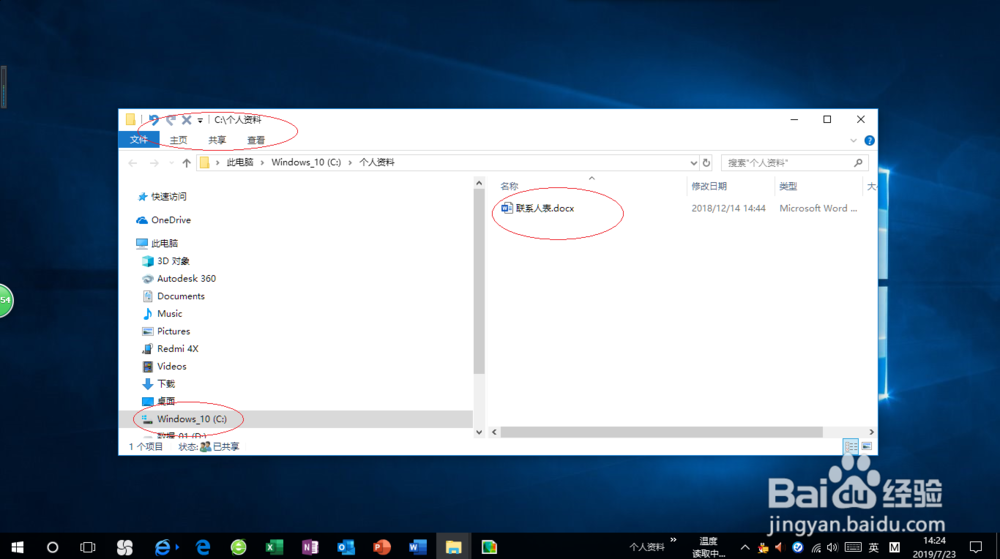1、启动Windows 10操作系统,鼠标右击任务栏空白区域。
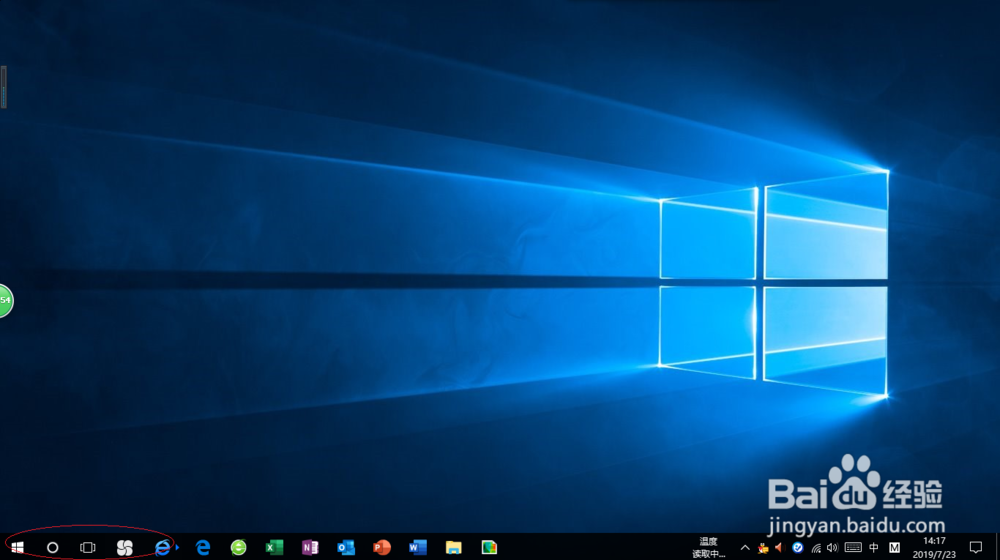
2、弹出快捷菜单列表,点击"工具栏"项向右箭头。

3、唤出级联菜单列表,选择"新建工具栏..."项。
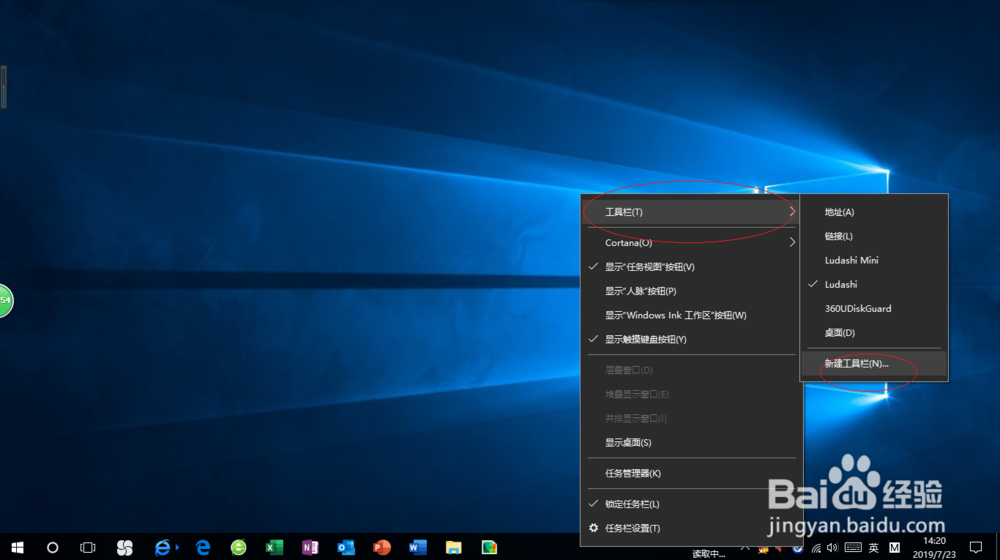
4、弹出"新工具栏-选择文件夹"对话框,设置完成点击"选择文件夹"按钮。

5、鼠标右击任务栏"个人资料"工具栏,弹出快捷菜单选择"打开文件夹"项。

6、完成Windows 10任务栏上建立工具栏的操作,本例到此希望对大家能有所帮助。
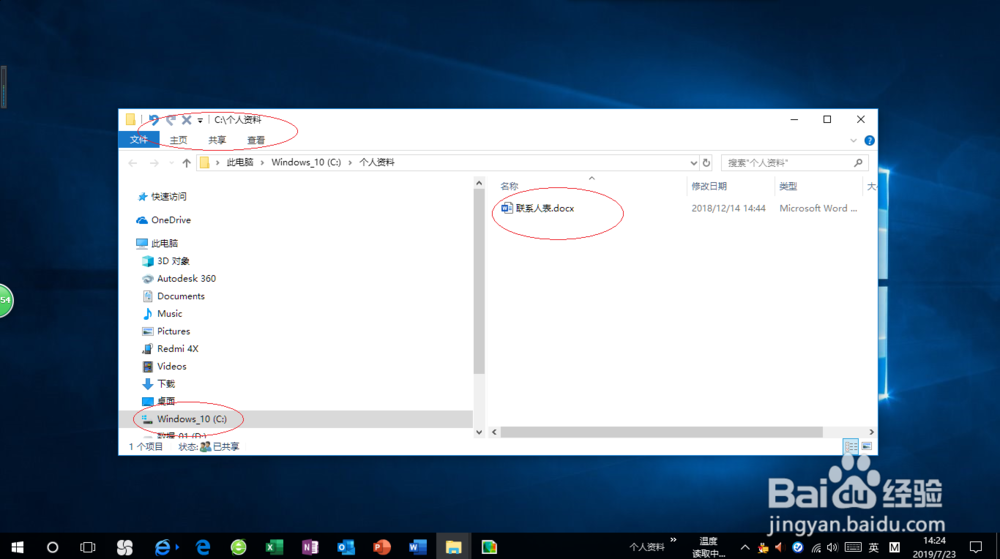
时间:2024-10-14 10:54:03
1、启动Windows 10操作系统,鼠标右击任务栏空白区域。
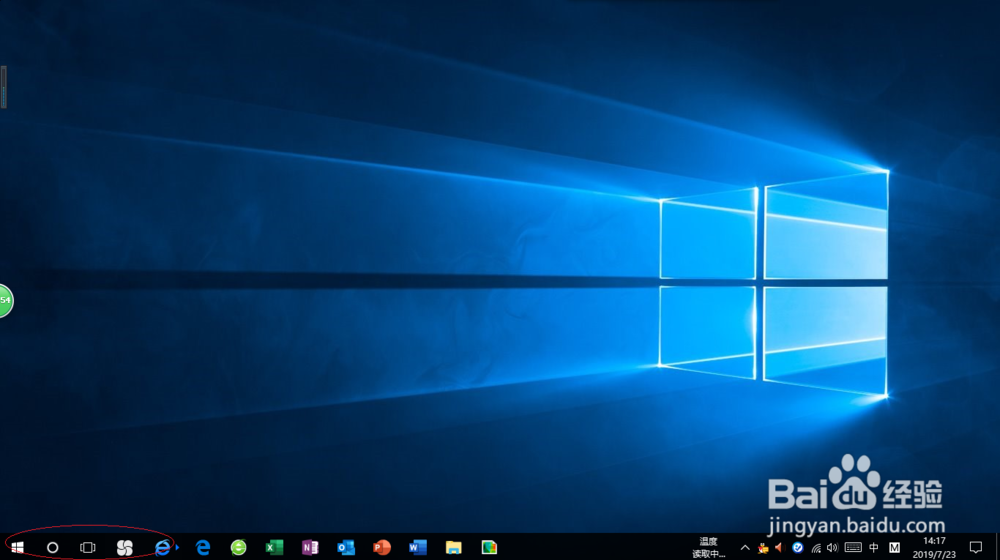
2、弹出快捷菜单列表,点击"工具栏"项向右箭头。

3、唤出级联菜单列表,选择"新建工具栏..."项。
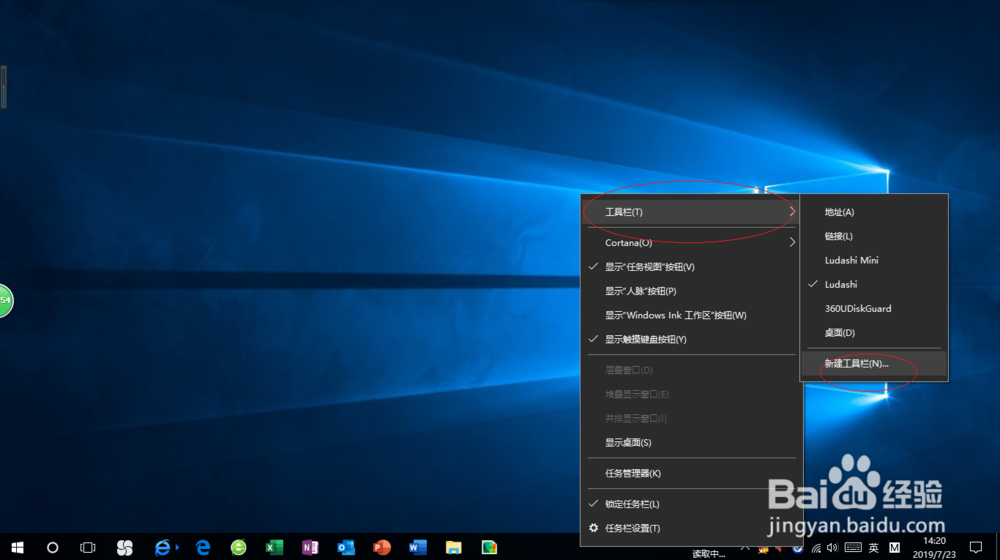
4、弹出"新工具栏-选择文件夹"对话框,设置完成点击"选择文件夹"按钮。

5、鼠标右击任务栏"个人资料"工具栏,弹出快捷菜单选择"打开文件夹"项。

6、完成Windows 10任务栏上建立工具栏的操作,本例到此希望对大家能有所帮助。